om een gepersonaliseerde navigatie te krijgen.
om een gepersonaliseerde navigatie te krijgen.

 Kennisbank
expand navigation
Kennisbank
expand navigation
- Als nieuw markeren
- Als gelezen markeren
- Bladwijzer
- Abonneren
- Printervriendelijke pagina
- Ongepaste inhoud melden
Publiceren van je applicatie in de Visma App Store van Youforce (relevant voor Partners)
- 0 Antwoorden
- 0 kudos
- 2208 Weergaven
Via onderstaande stappen publiceer je jouw applicatie in de Visma App Store, op die manier kan een Visma Raet-consultant jouw applicatie koppelen aan een klant zonder invitatiecode.
Log in via:
https://oauth.developers.visma.com/
Na het selecteren van je applicatie kies je voor het scherm ‘Visma App Store’ en de optie 'Publicly available'.
Om de consultant een juiste selectie te laten maken aan de hand van een filtering, vragen we om bij het Filtering Systems-veld voor Youforce te kiezen.
Als categorie (Categories) kies je het domein wat past bij jouw applicatie, de waarde ‘HRM’ kan je altijd selecteren als er geen passende waarde aanwezig is.
Controleer of de drie url-velden een waarde hebben, vul bij voorkeur de url naar jouw bedrijfswebsite in, het mag voor alle drie de velden dezelfde url zijn.
En kies vervolgens voor ‘New marketplace’
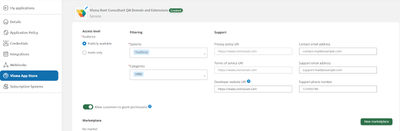
Netherlands is het te selecteren land.
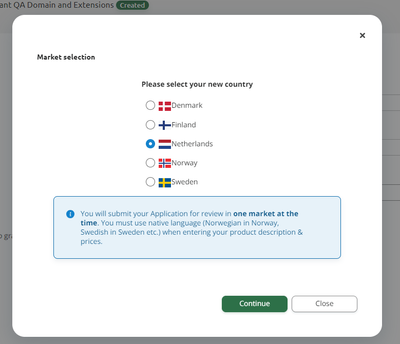
Hier maak je de pagina zoals het wordt gepresenteerd aan de klant volledig. Door op een gedeelte van de pagina te klikken kan je het onderdeel bewerken,
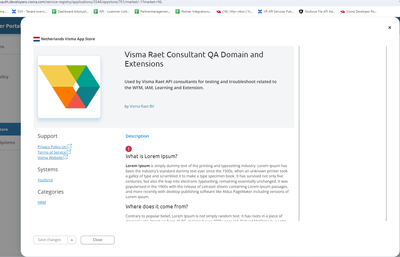
De inleidende alinea onder de kopregel is aan te passen, door er op te klikken zie je rechts van het scherm een tekstblok waarin je de tekst kunt wijzigen.
Je hoeft de tekst niet op te slaan, door op het volgende onderdeel te klikken wordt de tekst-editor afgesloten en opgeslagen.
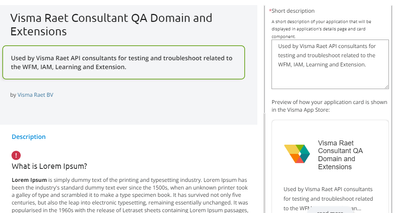
De verplicht aan te vullen onderdelen zijn:
- Inleidende alinea onder de kopregel
- De omschrijving (description, ‘What is Lorem Ipsum’).
- ‘Add new pricing tier’, dit is een verplicht onderdeel, advies om hier niet de daadwerkelijke kostprijzen te vermelden maar een tekst zoals te zien in onderstaand voorbeeld.
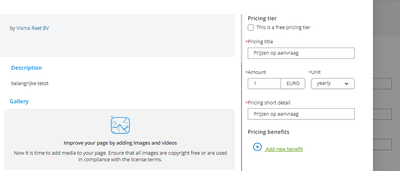
Een afbeelding (logo) is niet verplicht maar aan te raden voor de zichtbaarheid, ter info, afbeeldingen moeten worden goedgekeurd door een medewerker van Visma, dit wordt door de portal aangeboden je hoeft hier zelf niks voor te doen.
De ‘Save changes’-knop linksonder kleurt groen, klik hier op en vervolgens nogmaals voor ‘publish to Visma App Store'.
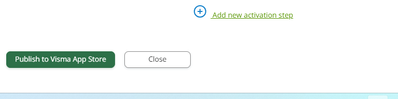
Je ziet de bevestiging via de Status 'Available in Visma App Store’

Over Visma | Raet
Copyright 2019 Visma Community. All right reserved.